您好,登錄后才能下訂單哦!
您好,登錄后才能下訂單哦!
今天就跟大家聊聊有關如何進行批量部署虛擬機的實戰解析,可能很多人都不太了解,為了讓大家更加了解,小編給大家總結了以下內容,希望大家根據這篇文章可以有所收獲。
對于批量部署虛擬機,顯然不能一臺臺的通過手工去安裝建立;ESXI上和vCenter上都有不同的快捷方式來實現批量部署,下面以實際操作來演示一下它們的整個部署流程。
一、ESXI上的快速部署
1、利用導出OVF模板
新建一臺虛擬機,安裝完必要的程序后,所有工作完畢后關機;
右擊已關閉的虛擬機,選擇“文件”--“導出”--“導出OVF模板”,等待完成!
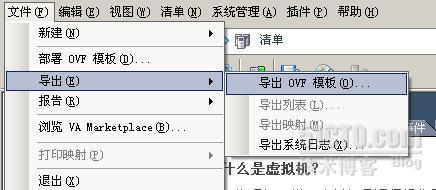
然后選擇“文件”--“部署OVF模板”,選擇之前生成的模板,即可完成克隆。

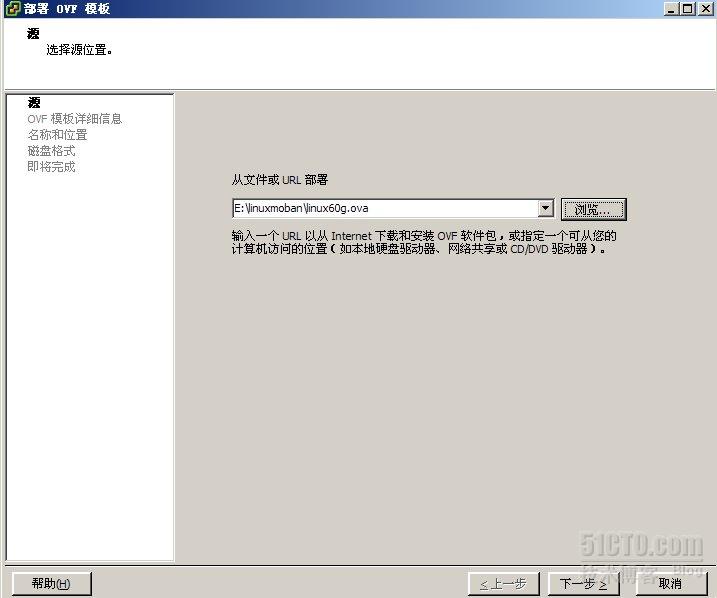

部署完畢,直接可以在清單中啟動,啟動后要注意修改主機名和IP地址.
2、利用數據存儲來快速拷貝添加
關閉需要克隆的虛擬機,選中ESXi服務器主機,在右側點擊“配置”選項卡,選擇存儲器,右側的存儲器名稱上點右鍵,選擇“瀏覽數據存儲”。
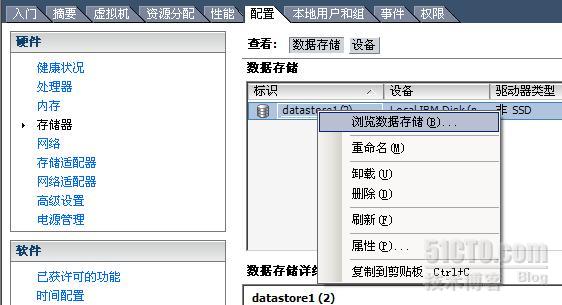
新建文件夾kelong,進入linuxceshi文件夾,把linuxceshi.vmx和linuxceshi.vmdk這兩個文件復制到文件夾kelong下,復制過程非常快,不到兩分鐘。
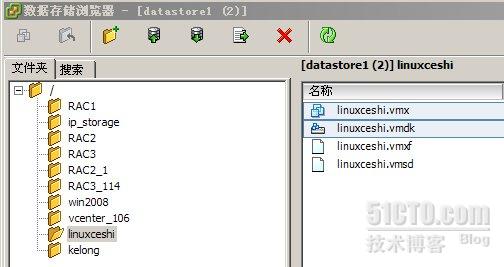
在kelong的文件夾里找到linuxceshi.vmx文件,然后點右鍵,選擇“添加到清單”
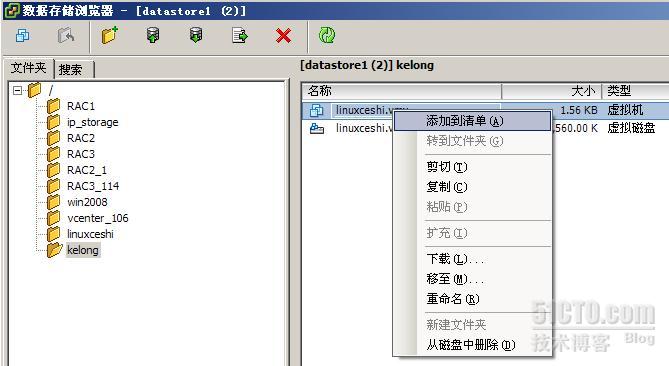
彈出提示,詢問這個虛擬機是移動的還是復制的,選擇“I coyied it”,確定。
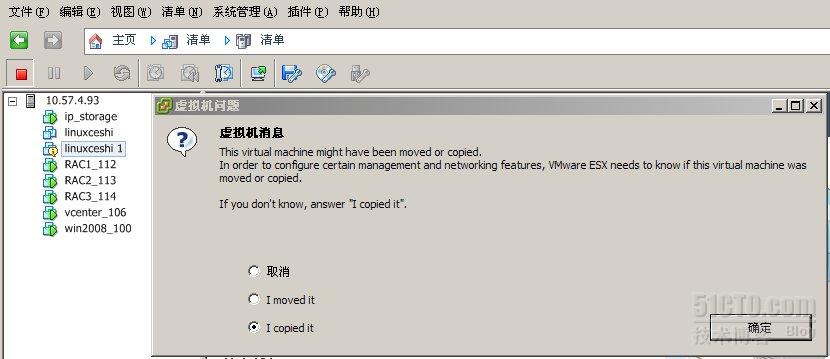
啟動電源開機,然后需要修改IP地址、用戶名口令等。
3、不同ESXI主機,可以執行scp命令將linuxceshi.vmx和linuxceshi.vmdk這兩個文件復制到目標服務器的相應目錄下即可。
二、VCENTER上的快速部署
1、轉化為模板
新建一臺虛擬機,安裝完必要的程序后,所有工作完畢后關機;
右擊已關閉的虛擬機,選擇“模板”-“轉換為模板”,制作完畢!
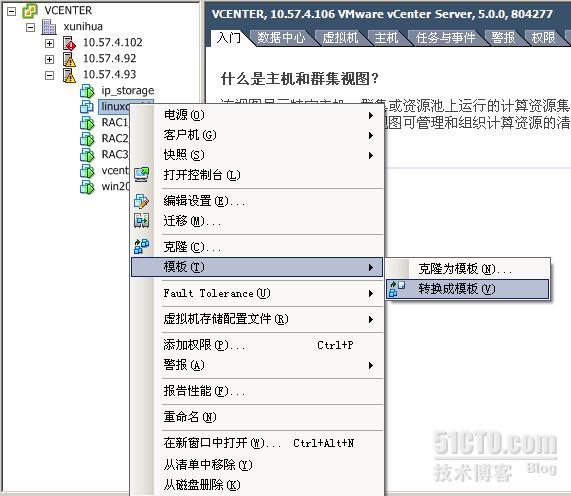
將虛擬機轉換為模板后,在“主機和群集”中就無法看到轉化好模板,需要轉到“虛擬機和模板”視圖查看,如下:
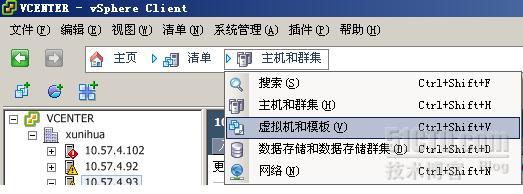
右擊虛擬機模板,選擇“從該模板部署虛擬機”即可.
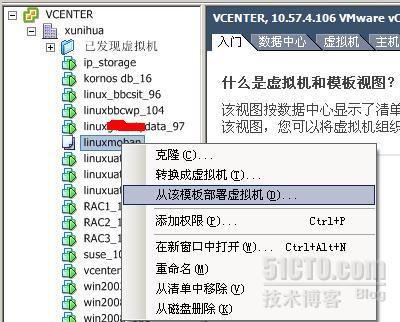
2、利用克隆
新建一臺虛擬機,安裝完必要的程序后,所有工作完畢后關機;
右擊已關閉的虛擬機,選擇“克隆”,其余步驟類似,制作完畢!
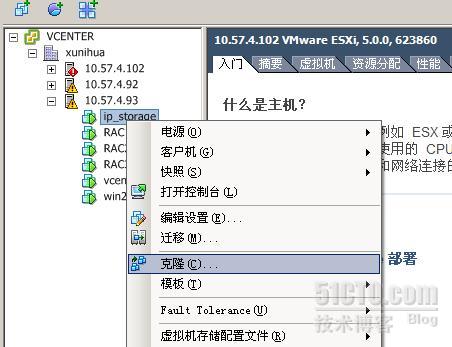
補充:
如果是windows的系統大家一定會想到SID問題,沒錯,通過模板部署虛擬機其實就是把原虛擬機克隆一份出來,那勢必導致克隆出的虛擬機SID一樣;如何解決呢?有兩種辦法:
1、虛擬機轉換為模板前,先對其進行sysprep封裝或利用模板創建完新系統后用NEWSID修改
2、在vcenter中新建“自定義規范管理器”來事先定義以避免這個問題。

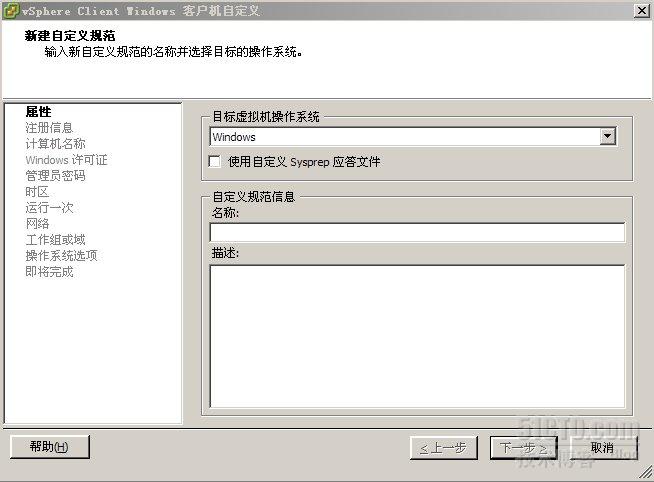
通過預先定義的這些規范,就可以避免SID問題.
看完上述內容,你們對如何進行批量部署虛擬機的實戰解析有進一步的了解嗎?如果還想了解更多知識或者相關內容,請關注億速云行業資訊頻道,感謝大家的支持。
免責聲明:本站發布的內容(圖片、視頻和文字)以原創、轉載和分享為主,文章觀點不代表本網站立場,如果涉及侵權請聯系站長郵箱:is@yisu.com進行舉報,并提供相關證據,一經查實,將立刻刪除涉嫌侵權內容。